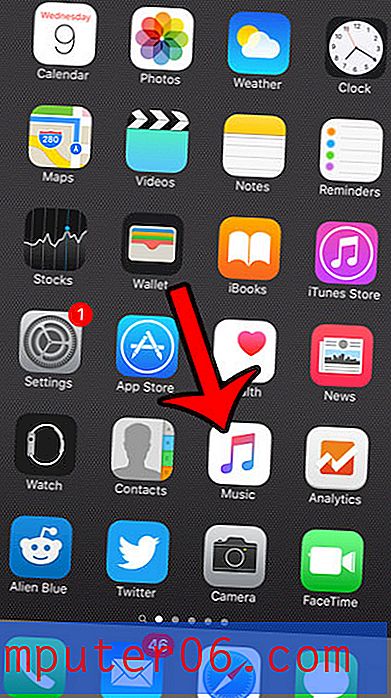Deaktivieren Sie die Weiterleitung von Textnachrichten vom iPhone 5
Die Möglichkeit, iMessages von mehreren Geräten aus zu senden und zu empfangen, ist in iOS seit mehreren Jahren verfügbar. Apple hat es jedoch endlich möglich gemacht, mit dem iOS 8-Update Textnachrichten zu senden und zu empfangen.
Wenn Sie diese Option aktiviert haben und feststellen, dass sie Ihnen nicht gefällt, suchen Sie möglicherweise nach einer Möglichkeit, sie zu deaktivieren. In unserem folgenden kurzen Tutorial erfahren Sie, wie Sie die Weiterleitung von Textnachrichten für andere Geräte von Ihrem iPhone 5 aus deaktivieren.
Deaktivieren Sie die Weiterleitung von Textnachrichten für andere Geräte von Ihrem iPhone
Die Schritte in diesem Artikel wurden auf einem iPhone 5 in iOS 8 ausgeführt. Die Weiterleitung von Textnachrichten ist in iOS-Versionen vor iOS 8 nicht verfügbar.
Wenn Sie Nachrichten auf einem anderen Gerät wie einem iPad empfangen, liegt dies an iMessage. In diesem Artikel erfahren Sie, wie Sie diese Einstellung auf Ihrem iPad deaktivieren.
Weitere Informationen zu iMessage finden Sie auf der Apple Support-Website.
Schritt 1: Tippen Sie auf das Symbol Einstellungen .
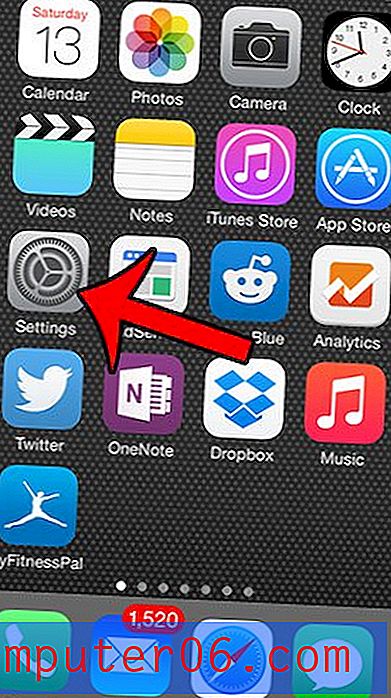
Schritt 2: Scrollen Sie nach unten und wählen Sie die Option Nachrichten .
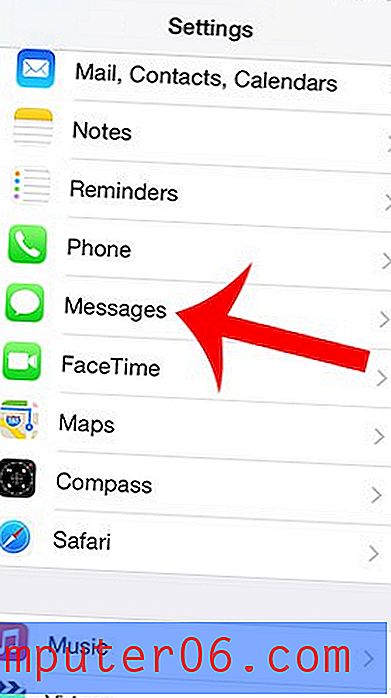
Schritt 3: Klicken Sie auf die Schaltfläche Weiterleitung von Textnachrichten.
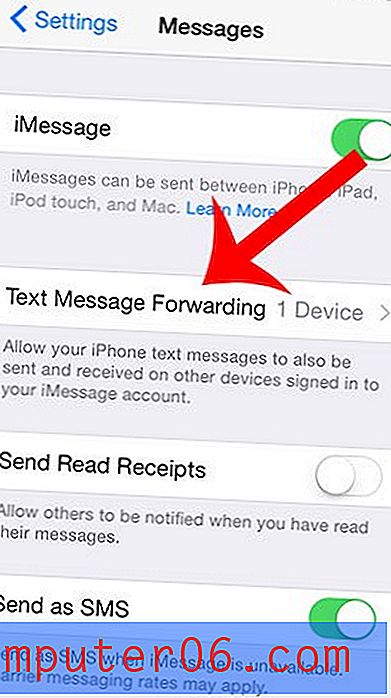
Schritt 4: Tippen Sie auf die Schaltfläche neben den Optionen, die auf diesem Bildschirm angezeigt werden. Sie werden wissen, dass die Weiterleitung für ein Gerät deaktiviert wurde, wenn die Schaltfläche keine grüne Schattierung aufweist. In der folgenden Abbildung wurde beispielsweise die Weiterleitung von Textnachrichten deaktiviert.
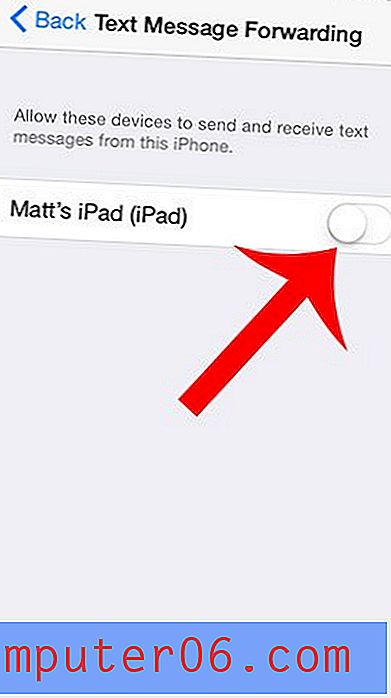
Lesen Sie hier, um mehr über den Unterschied zwischen Textnachrichten und iMessages auf Ihrem iPhone zu erfahren.